Kako vnesti N z nadomestno kodo Tilde
Miscellanea / / December 17, 2021
Naletel bi na simbol tilde ob številnih priložnostih. Se sprašujete, kako vstaviti te posebne črke? Tilda spremeni pomen besede in se pogosto uporablja v španščini in francoščini. Predstavljamo vam popoln vodnik, ki vam bo pomagal, da se naučite tipkati tildo v sistemu Windows. N lahko vstavite s tildo z uporabo alt kode, funkcije Char in drugih tehnik, kot je opisano v tem priročniku.

Vsebina
- Kako vnesti N z nadomestno kodo Tilde
- Kako vnesti Tilde v računalnik z operacijskim sistemom Windows.
- 1. način: Uporaba bližnjic na tipkovnici
- 2. način: Uporaba možnosti simbolov
- Metoda 3: Uporaba zemljevida znakov
- 4. način: Uporaba funkcije CHAR (samo za Excel)
- 5. način: Spreminjanje postavitve tipkovnice v US International
Kako vnesti N z nadomestno kodo Tilde
Ta simbol n s tildo je se izgovarja kot enev latinščini. Vendar pa se uporablja tudi v različnih jezikih, kot so španščina, francoščina, italijanščina. Ker so ljudje začeli pogosteje uporabljati te simbole, so jih vključili tudi v nekaj modelov tipkovnic. To uporabnikom omogoča enostavno vnašanje teh posebnih znakov v Windows.
Sledite podanim korakom, da vnesete n s tildo Ñ z uporabo alt kode:
1. Vklopiti Num Lock na tipkovnici.

2. Postavite kazalec v dokumentu, kamor želite vstaviti n s tildo.
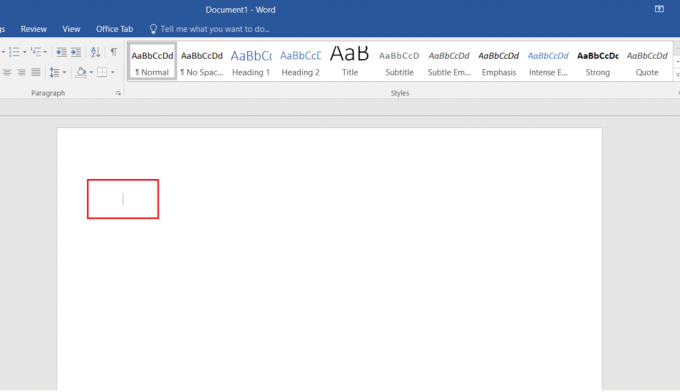
3. Pritisnite in držite Alt tipko in vnesite naslednjo kodo:
- 165 oz 0209 za Ñ
- 164 oz 0241 za ñ
Opomba: Pritiskati morate številke, ki so na voljo na številčnici.

Kako vnesti Tilde v računalnik z operacijskim sistemom Windows
Za vnašanje tilde v računalniku z operacijskim sistemom Windows obstajajo različne druge metode, razen nadomestne kode.
1. način: Uporaba bližnjic na tipkovnici
Za tipkanje n s tildo Ñ lahko uporabite bližnjice na tipkovnici, kot sledi:
1. Postavite kazalec kamor želite vstaviti simbol n s tildo .
2A. Pritisnite Ctrl + Shift + ~ + N tipke istočasno tipkati Ñ neposredno.

2B. Za velike črke vnesite 00d1. Izberite in pritisnite Tipke Alt + X skupaj.
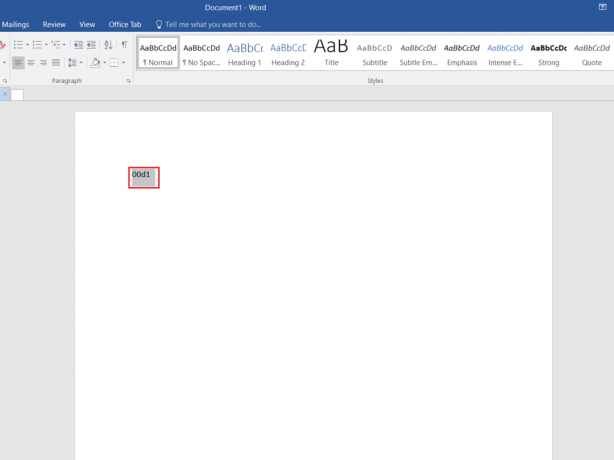
2C. Podobno za male črke, tip 00f1. Izberite in pritisnite Tipke Alt + X hkrati.
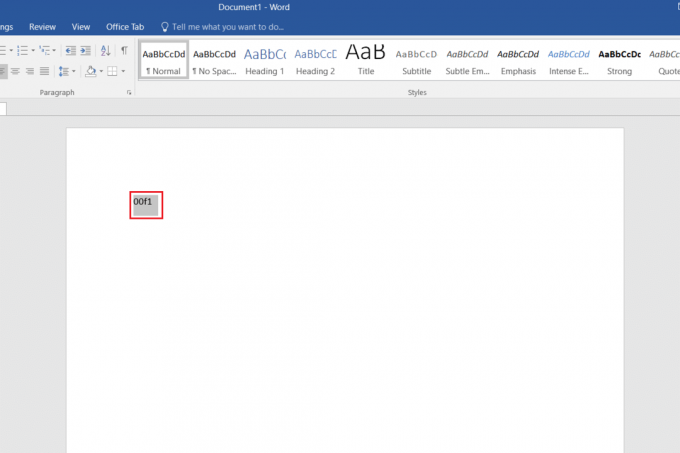
Preberite tudi:Kako odstraniti vodne žige iz Wordovih dokumentov
2. način: Uporaba možnosti simbolov
Microsoft svojim uporabnikom tudi olajša vstavljanje simbolov s pogovornim oknom Symbol.
1. Postavite kazalec v dokumentu, kamor želite vstaviti simbol.
2. Kliknite Vstavi v Menijska vrstica.

3. Kliknite Simbol v Simboli skupina.
4. Nato kliknite Več simbolov… v spustnem polju, kot je označeno.

5. Pomikajte se po seznamu, da poiščete zahtevano simbol Ñ ali ñ. Izberite in kliknite Vstavi gumb, kot je prikazano spodaj.
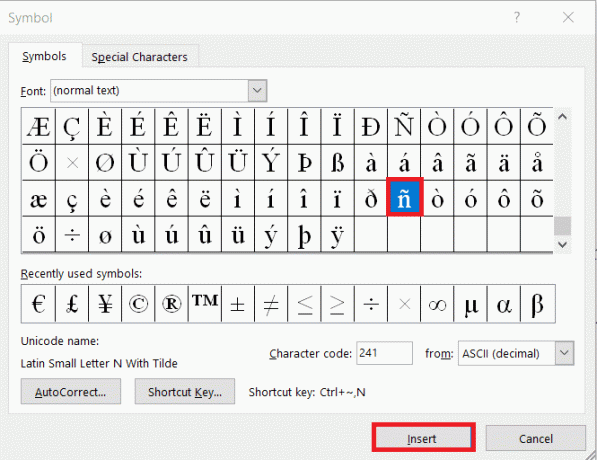
6. Kliknite ikona X na vrhu Simbol polje, da ga zaprete.
Metoda 3: Uporaba zemljevida znakov
Uporaba zemljevida znakov je prav tako preprosta, kot da vtipkate n z alt kodo tilde.
1. Pritisnite na tipka Windows, tip zemljevid znakov, in kliknite na Odprto.

2. Tukaj izberite želeno simbol (Na primer – Ñ).
3. Nato kliknite na Izberite >Kopirati za kopiranje simbola.
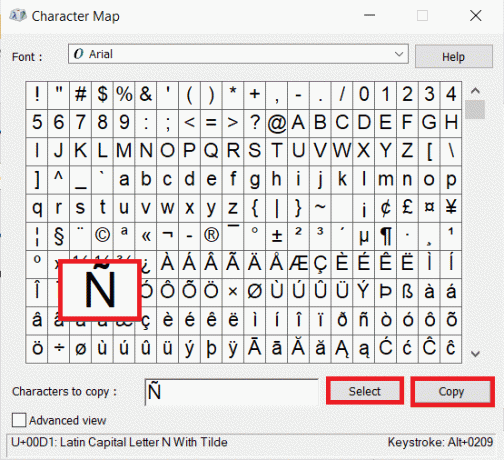
4. Odprite dokument in prilepite simbol s pritiskom na Tipke Ctrl + V hkrati na tipkovnici. To je to!
4. način: Uporaba funkcije CHAR (samo za Excel)
S funkcijo CHAR lahko vstavite kateri koli simbol z edinstveno digitalno kodo. Vendar pa se lahko uporablja samo v MS Excelu. Če želite vstaviti ñ ali Ñ, sledite tem korakom:
1. Pojdite na celica kamor želite vstaviti simbol.
2. Za male črke vnesite =CHAR(241) in pritisnite Vnesite ključ. Enako bo zamenjano z ñ, kot je prikazano spodaj.
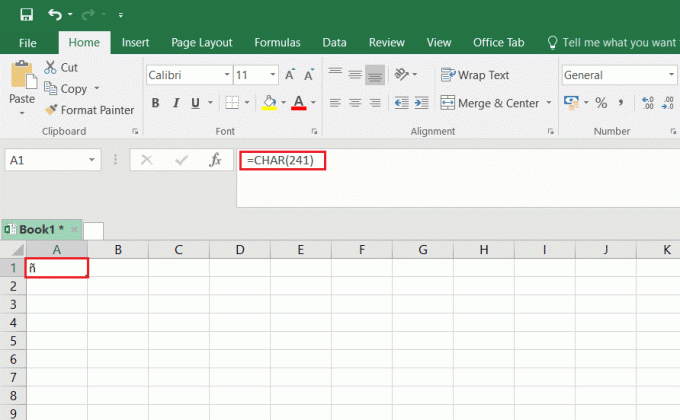
3. Za velike črke vnesite =CHAR(209) in zadel Vnesite. Isti bo zamenjan z Ñ, kot je prikazano spodaj.
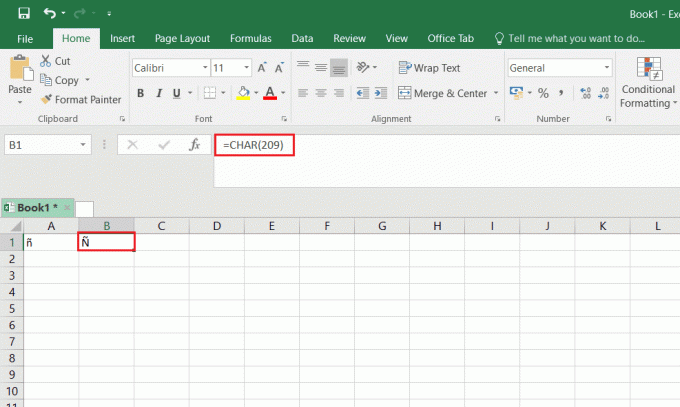
Preberite tudi:Kako kopirati in prilepiti vrednosti brez formul v Excelu
5. način: Spreminjanje postavitve tipkovnice v US International
Če želite vstaviti simbola Ñ ali ñ, lahko spremenite postavitev tipkovnice v US International in nato uporabite desno tipko Alt + N, da jih vnesete. To storite tako:
1. Pritisnite Tipke Windows + I skupaj odpreti Nastavitve.
2. Kliknite Čas & Jezik od danih možnosti.

3. Kliknite Jezik v levem podoknu.
Opomba: Če angleščina (Združene države) je že nameščen, nato preskočite Koraki 4-5.
4. Kliknite Dodajte jezik pod Prednostni jeziki kategorijo, kot je prikazano.

5. Izberite angleščina (Združene države) s seznama jezikov, da ga namestite.
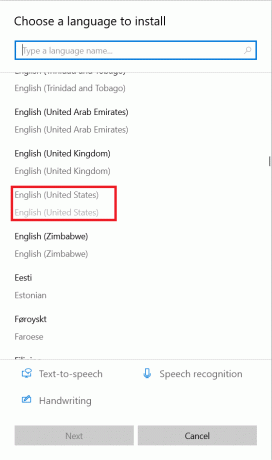
6. Kliknite na angleščina (Združene države) da ga razširite in nato kliknite Opcije gumb, prikazan označen.
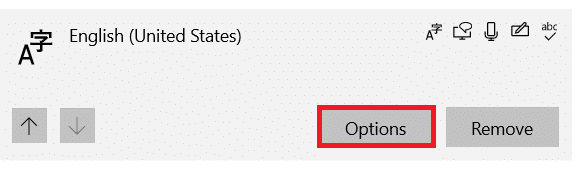
7. Nato kliknite Dodajte tipkovnico Spodaj Tipkovnice kategorijo.
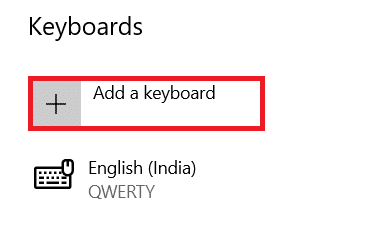
8. Pomikajte se po seznamu in izberite Združene države - mednarodna, kot je prikazano.
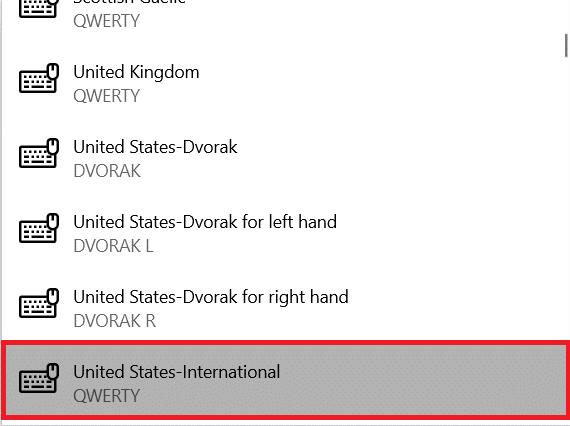
9. Nameščena je angleška ameriška postavitev tipkovnice. Pritisnite Windows + tipke za preslednico za preklapljanje med razporeditvijo tipkovnice.
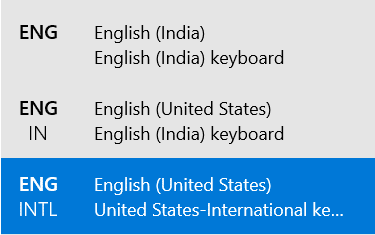
11. Po prehodu na Združeno-mednarodna tipkovnica, pritisnite Desna tipka Alt + N istočasno vtipkati ñ. (ne deluje)
Opomba: Z Caps lock vklopljeno, sledi 11. korak tipkati Ñ.
Pogosto zastavljena vprašanja
Q1. Kje lahko najdem nadomestne kode za vse črke tujih jezikov?
Ans. Na spletu lahko brskate po nadomestnih kodah. Veliko takšnih spletnih mest je na voljo z nadomestnimi kodami za posebne znake in črke tujih jezikov, kot je npr Uporabne bližnjice.
Q2. Kako vstaviti črke s karetom?
Ans. Črke s karetom lahko vstavite s pritiskom Ctrl + Shift + ^ + (črka). Na primer, lahko vstavite Ê tako, da skupaj pritisnete tipki Ctrl + Shift + ^ + E.
Q3. Kako vstaviti črke z naglasnim grobom?
Ans. Z bližnjicami na tipkovnici lahko preprosto črko z naglasom. Pritisnite Ctrl + ` + (črkovne) tipke hkrati. Na primer, lahko vstavite à s pritiskom na Ctrl + ` + A.
Q4. Kako vstaviti druge samoglasnike s simbolom tilde?
Ans. Pritisnite Tipke Ctrl + Shift + ~ + (črka). skupaj, da vnesete to črko s simbolom tilde. Na primer za tipkanje Ã, sočasno pritisnite tipke Ctrl + Shift + ~ + A.
Priporočeno:
- Kako prenesti orodje za popravilo Hextech
- Kako dodati vtičnik Notepad++ v operacijskem sistemu Windows 10
- Kako obnoviti geslo za Outlook
- Kako nastaviti Notepad++ kot privzeto v sistemu Windows 11
Upamo, da vam je ta priročnik pomagal pri vstavljanju n s tildo z uporabo alt kode. Naučili ste se tudi vnašati črke tilde in samoglasnike v računalnikih z operacijskim sistemom Windows. Svoja vprašanja in predloge lahko spustite v spodnje polje za komentarje.



